La réponse est Oui .
Même si cela ne fonctionne pas avec Simple Scan sur certains systèmes, sur d'autres, Simple Scan fonctionne et/ou suffit.
Dans les systèmes basés sur Ubuntu-14.04
Si les pilotes sont installés mais que des outils tels que Simple Scan et Xsane ne fonctionnent pas, il existe un outil graphique de numérisation distinct de Canon appelé ScanGear qui est automatiquement installé lors de l'installation des packages de pilotes (scangearmp-common et scangearmp-mg2400series ), et qui est spécifiquement destiné à être utilisé comme application de numérisation avec le scanner intégré Pixma.
ScanGear peut être exécuté avec la commande scangearmp .
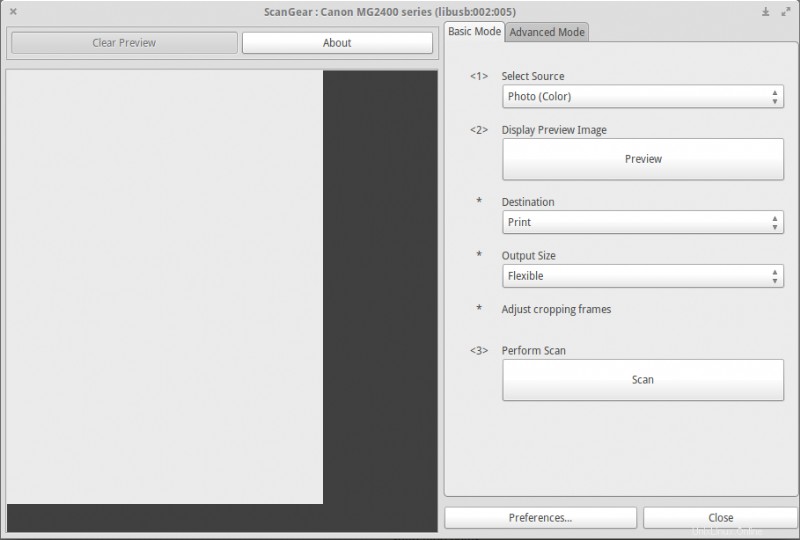
Comme on le voit dans les commentaires sous les questions ici et ici, il y a aussi l'idée de le démarrer dans Gimp :Fichier/Créer/ScanGear MP
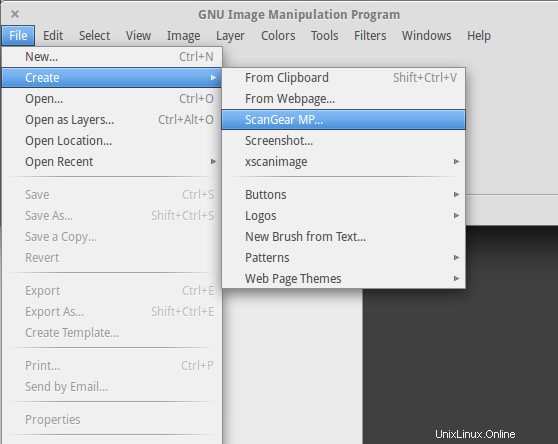
Ici aussi.
Mais Gimp n'est pas nécessaire pour que ScanGear fonctionne, les gens mentionnent Gimp car (comme dans mon cas) ScanGear ne crée pas son propre fichier de bureau dans usr/share/applications , est absent du menu et, par défaut, inaccessible dans les lanceurs tels que Synapse, Dash, Kickoff. Pour y remédier et accéder facilement à l'application, ajoutez un .desktop lanceur pour ScanGear. Avec gedit éditeur de texte :
sudo gedit /usr/share/applications/scan.desktop
et coller ceci :
[Desktop Entry]
Categories=Graphics;Scanning;
Exec=scangearmp
Icon=scanner
Name=Scan
Type=Application
le rendant éventuellement exécutable
sudo chmod +x /usr/share/applications/scan.desktop
MISE À JOUR sur les systèmes ultérieurs :
Ce qui précède a été testé dans des systèmes basés sur ubuntu-14.04 et dans Manjaro 15.09 (avec scangearmp-common ).
Comme indiqué dans une autre réponse, dans Ubuntu-15.10, Simple Scan devrait fonctionner.
Dans les systèmes basés sur Ubuntu 16.04, Simple Scan suffit et les pilotes du scanner ne sont pas nécessaires.
Test dans Manjaro 16.10, la même chose :scangearmp-common n'est pas nécessaire et Simple Scan suffit.
Avez-vous essayé ?
C'est ainsi qu'un type du nom d'Eduardo l'a fait fonctionner.
Voici ce qu'il dit :
Tout d'abord, le scanner n'est pas pris en charge par sane, donc Mint ne peut pas l'installer tout seul. Il n'y a aucun problème avec l'imprimante, le pilote gutenprint fonctionne très bien. Dès que vous vous connectez et allumez l'imprimante, la menthe s'installe, mais il n'y a pas de scanner. Nous avons besoin d'autre chose.
Solution :téléchargez les pilotes canon depuis canon et installez-les. Vous devez télécharger - MG2400 series IJ Printer Driver Ver. 4.00 pour Linux, le package Debian et la série -MG2400 ScanGear MP Ver. 2.20 pour Linux (debian Packagearchive). Il existe 2 manuels sur ces pilotes - ScanGear MP Ver. 2.20 pour Linux (Guide d'utilisation) et -IJ Printer Driver Ver. 4.00 pour Linux (Guide d'utilisation).
Une fois que vous avez téléchargé et extrait les fichiers .tar.gz, lisez les manuels. Lisez-les attentivement et suivez les instructions. Le problème que j'avais était que mint installait l'imprimante toute seule, automatiquement, et je ne l'éliminais pas, j'avais donc la même imprimante avec 2 configurations différentes, une avec le pilote canon et l'autre avec le pilote gutenprint. Avec cette configuration, seul le pilote gutenprint fonctionne, il n'y a pas de scanner même si vous installez le pilote du scanner Canon.
Lorsque vous installez d'abord le pilote d'imprimante canon avec son programme d'installation (./install.sh), avant de pouvoir enregistrer l'imprimante, mint l'a installé avec son pilote gutenprint, vous n'avez que la notification. Dans les manuels, ils disent que "si une fenêtre vous invitant à ajouter une imprimante s'affiche automatiquement lorsque vous connectez la machine, annulez la fenêtre en la fermant.". Peut-être que vous avez la chance avec d'autres distributions, mais la menthe ne demande pas. Il faut donc s'arrêter, aller dans Menu-Administration-Imprimantes et éliminer l'imprimante menthe installée pour vous. Ensuite, vous terminez l'installation de votre pilote d'imprimante canon. Éteignez l'imprimante et installez le scanner.
Même son de cloche si vous installez d'abord le scanner, lorsque vous allumez la machine, après avoir installé le pilote, mint installe l'imprimante. Encore une fois, vous devez aller dans Menu-Administration-Imprimantes et éliminer l'imprimante installée pour vous. Ensuite, vous pouvez installer le pilote d'imprimante canon, cette fois sans interruption.
Désolé, pour avoir répété la solution ci-dessus, mais j'y ai répondu pendant que je tapais ma réponse. Je déteste quand cela arrive car cela me fait paraître stupide, mais je blâme la vieillesse.